Як створити резервну копію iPhone перед тим, як отримати новий iPhone XS / XS Plus
Отримати новий iPhone XS / XS Plus може бути захоплюючим. Ви не можете чекати всіх нових функцій, про які ви знаєте, що з'являються. Але як би це не було задоволення, є деякі серйозні міркування, над якими варто задуматися, купуючи новий телефон. Одне з найважливіших - це те, як ви перемістите всі свої дані зі свого старого пристрою на новий. Як це зробити дуже просто; ви відновите резервну копію старих даних на новому пристрої.
Якщо вам цікаво, як створити резервну копію iPhone, перш ніж отримати новий, ця стаття буде вам дуже корисною.
Частина 1: Як створити резервну копію iPhone перед переходом на новий iPhone найпростішим способом
Якщо ви хочете простий, але ефективний спосіб створити резервну копіювсі дані вашого старого iPhone перед переходом на новий iPhone XS / XS Plus або iPhone 2018, можливо, ви захочете подумати про використання Tenorshare iCareFone. Цей сторонній інструмент надає вам більший контроль під час створення резервної копії даних, що дозволяє вибирати типи файлів, які потрібно включити до резервної копії. Це може бути зручно, оскільки це допоможе вам усунути деякі файли, які ви не хочете включати в резервну копію.
Ось як створити резервну копію iPhone перед переключенням телефонів за допомогою iCareFone:
Крок 1: Встановіть Tenorshare iCareFone та запустіть програму. Потім підключіть пристрій iOS до комп'ютера за допомогою USB-кабелів. У головному інтерфейсі натисніть «Резервне копіювання та відновлення».
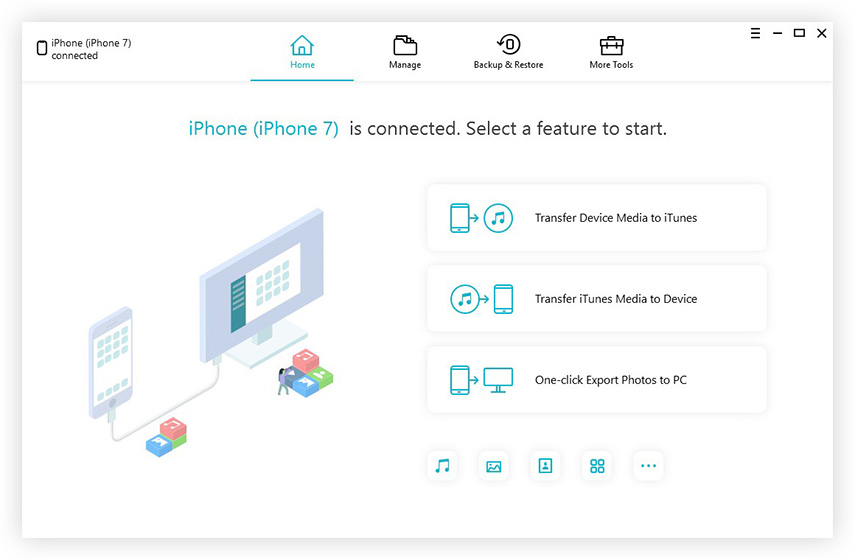
Крок 2. У наступному вікні виберіть типи даних, які ви хочете створити для резервного копіювання. Якщо ви хочете створити резервну копію всього, переконайтесь, що вибрано "Select All" і виберіть "резервне копіювання".
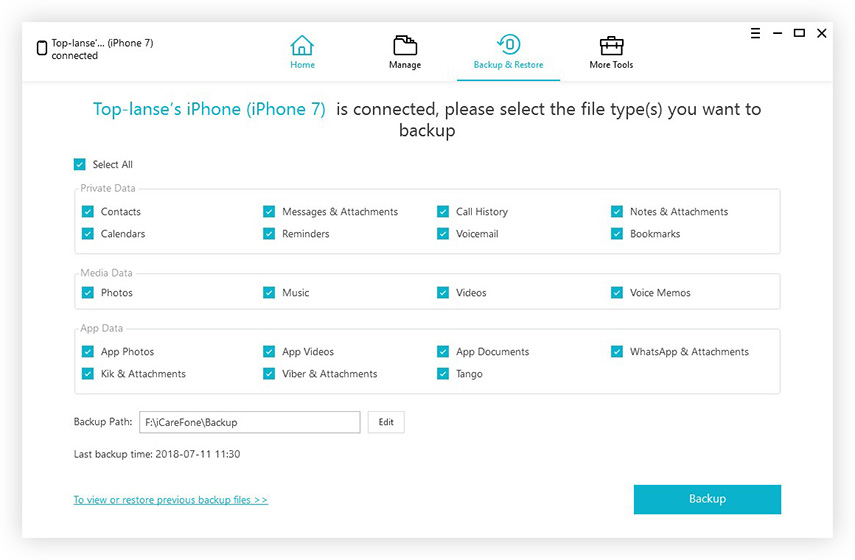
Крок 3: Після завершення процесу ви можете переглянути дані в резервній копії та вибрати "Відновити на пристрій" або "Експорт на ПК", щоб зберегти резервну копію на вашому телефоні чи комп'ютері.

Є кілька переваг використання iCareFone перед іншими методами резервного копіювання. До них належать наступні;
- До файлів резервного копіювання, створених за допомогою цієї програми, можна отримати доступ, щоб вони могли переглядати дані в них.
- Можна вибірково робити резервну копію лише певних типів файлів.
- Файли резервного копіювання також легко читаються на відміну від iCloud або iTunes резервних файлів, які неможливо прочитати.
- Процес резервного копіювання займає не більше 10 хвилин незалежно від розміру резервної копії.
Частина 2: Як створити резервну копію старого iPhone на новий iPhone за допомогою iTunes
Ви також можете створити резервну копію всіх даних на вашому старомуiPhone через iTunes, а потім легко відновити резервну копію на новий пристрій, як-от ваш iPhone XS / XS Plus / iPhone 2018. Слід створити резервну копію свого пристрою перед оновленням до iOS 12. Ось як створити резервну копію iPhone перед оновленням до iOS 12 через iTunes.
Крок 1. Запустіть iTunes на своєму комп’ютері, а потім підключіть iPhone до комп'ютера за допомогою USB-кабелів.
Крок 2: Коли iPhone з’явиться в iTunes, виберіть його та натисніть «Створити резервну копію зараз».
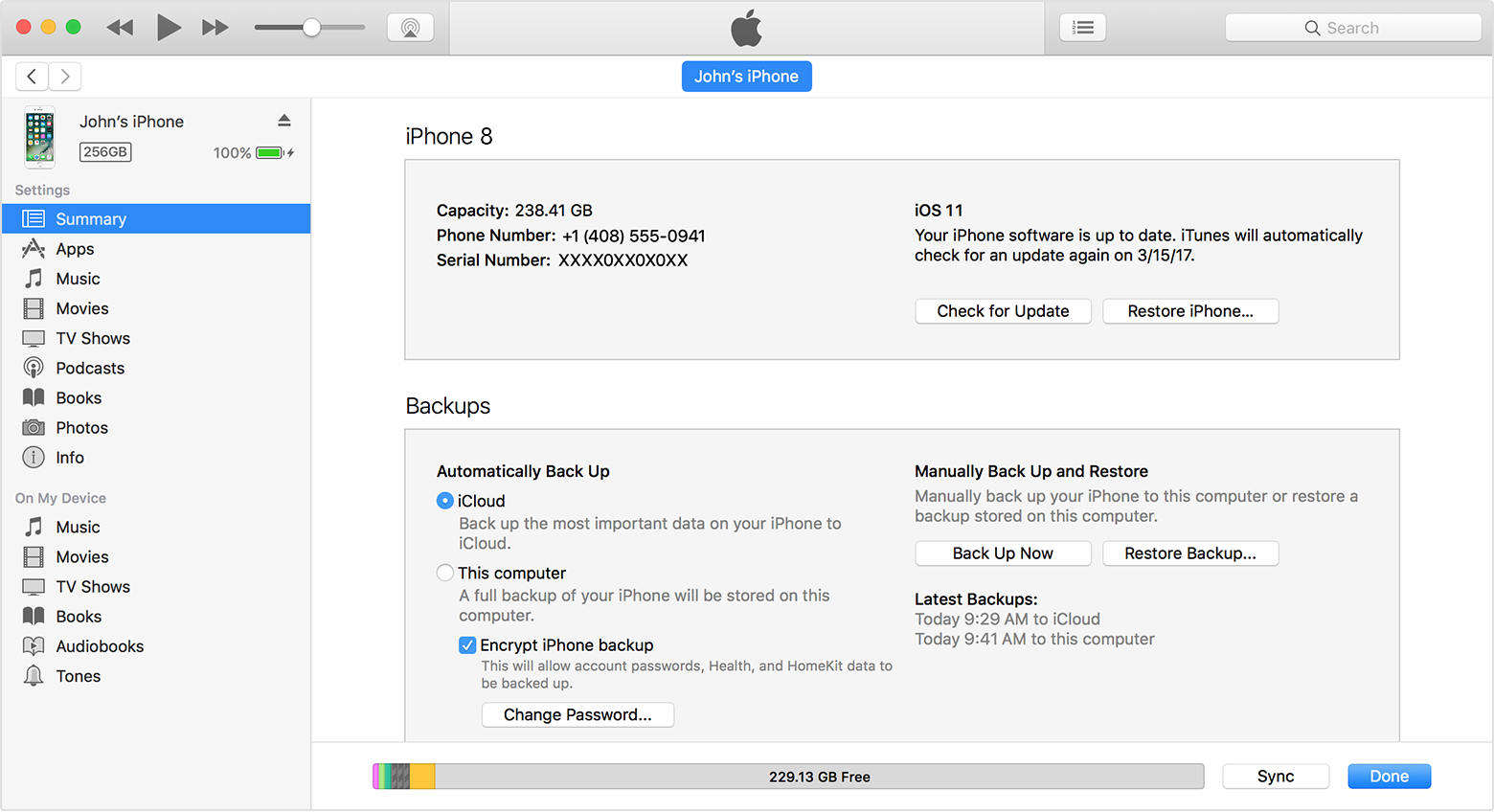
Крок 3: Коли процес закінчений, ви повинні побачити завершену резервну копію на екрані підсумків. Потім ви можете просто відновити резервну копію на новий iPhone, якщо ви перемикали пристрої.
Недоліки використання iTunes численні, до них належать наступні;
- Ви не зможете отримати доступ до файлів резервної копії, оскільки резервна копія iTunes не видно.
- Відновлення даних на новому iPhone видалить усі дані на пристрої, якщо ви його вже налаштували.
- У вас немає вибору даних, які можна створити в резервному копії; ви можете створити резервну копію всього або нічого.
Частина 3: Як створити резервну копію iPhone перед придбанням нового в iCloud
Ще один спосіб створити повне резервне копіюванняДані iPhone перед покупкою iPhone XS / XS Plus - через iCloud. Потім ви можете відновити новий iPhone в iCloud. Щоб використовувати iCloud для резервного копіювання iPhone, перш ніж купувати новий, виконайте наступні прості дії:
Крок 1. Підключіть свій iPhone до міцної та надійної мережі Wi-Fi.
Крок 2: Перейдіть у Налаштування> (Ваше ім'я), а потім торкніться iCloud. Якщо ви використовуєте iOS 10.2 або новішої версії, перейдіть у Налаштування> iCloud.
Крок 3: Торкніться iCloud Backup (Резервне копіювання для iOS 10.2 та новіших версій). Переконайтесь, що iCloud Backup увімкнено.
Крок 4: Тепер торкніться “Back up Now” та залишайтеся на зв’язку з мережею Wi-Fi, поки резервна копія не буде завершена.

Настільки ж надійний, iCloud також має кілька недоліків. Вони включають наступне;
- Ви отримуєте лише 5 Гб пам’яті в iCloud у вільному плані. Якщо дані перевищують це, можливо, доведеться придбати додаткове сховище.
- Для резервного копіювання потрібне підключення до Інтернету.
- Виконання резервної копії може зайняти довгий час.
- Відновлення резервної копії на новому пристрої може стерти нові дані на ній, якщо ви її вже налаштували.
Резюме
Резервне копіювання телефону - це один із способів забезпечити васвміють легко та швидко переносити всі дані на новий iPhone X 2018 року. Tenorshare iCareFone - це один з найкращих способів створення та відновлення резервної копії, в основному тому, що це швидко і ви можете вибрати дані для резервного копіювання.





![[Solved] Розшифрувати резервне копіювання iPhone з / без пароля](/images/itunes-backup/solved-decrypt-iphone-backup-withwithout-password.jpg)



